2.2.1 Déclarer Nouvelle Entité
Dans Menu principal :
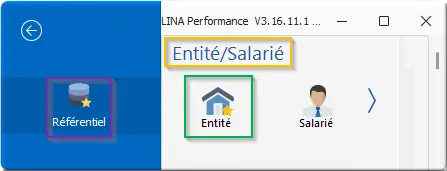
Figure 47 : menu Référentiel Entité
- Clic Référentiel > Entité/Salarié > 🏠 Entité.
Une Entité est une entreprise ayant des Salariés.
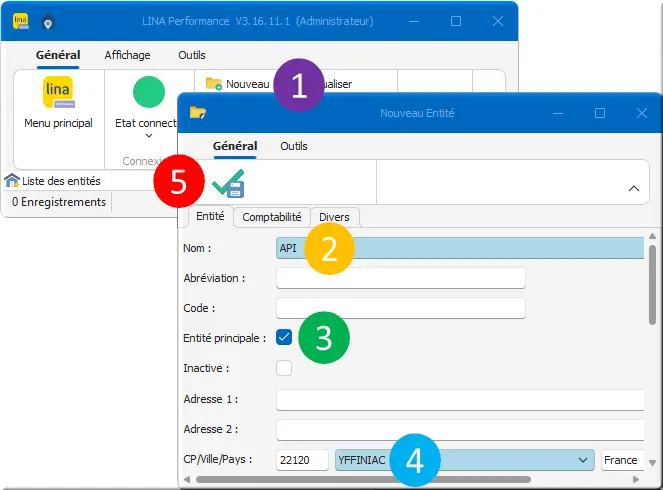
Figure 48 : Nouveau Entité API
- Clic Nouveau pour créer une Entité ;
- Nom : API ;
- Entité principale : ☑ ;
- CP/Ville/Pays : 22120 YFFINIAC France ;
- Clic ✓ Enregistrer & Fermer.
2.2.2 Nouveau Atelier Prod 1
⚠ Attention : Dans Sélection du module LINA : clic Lina Entreprise.
Dans Menu principal :
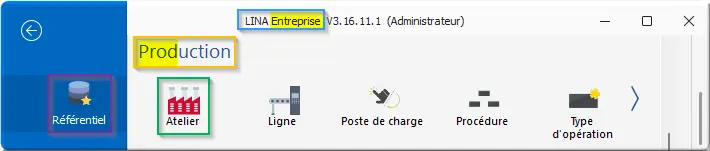
Figure 49 : menu Réf Prod Atelier
Pour créer un nouvel atelier :
- Clic Référentiel > Production > Atelier 🏭.
Dans Liste des ateliers :
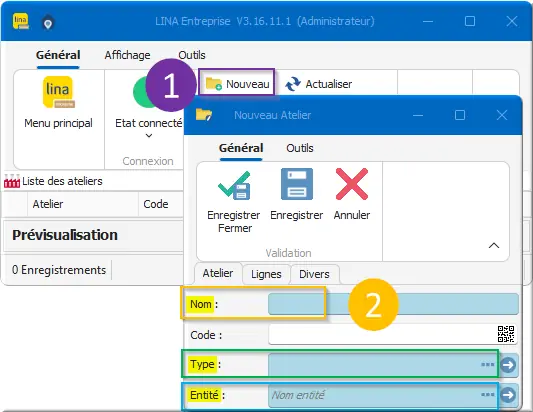
Figure 50 : Création d'un atelier
- Clic Nouveau pour créer un atelier ;
- Nom Type Entité sont les champs bleus à renseigner obligatoirement par la suite.
Dans Nouveau Atelier :
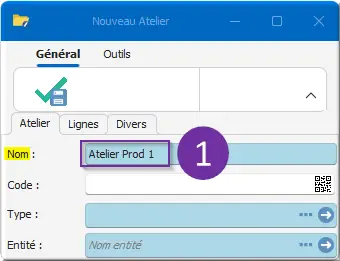
Figure 51 : Nommage Atelier Prod 1
- Nom : Atelier Prod 1.
⚠ Attention : Si vous cliquez sur Enregistrer & Fermer ou Enregistrer, les champs manquants s’afficheront en rouge avec l’avertissement : Entrez le type de l'atelier. Entrez l'entité de l'atelier.
Pour typer l’atelier, créer son Type d'atelier comme suit :
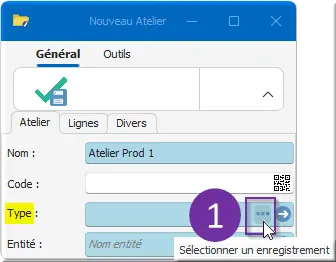
Figure 52 : Création d'un nouveau type d'atelier
- Type : clic "…" pour ouvrir Liste des types d’atelier. La bulle d’aide "Sélectionner un enregistrement" s’affiche temporairement au survol du pointeur de la souris au-dessus des trois points.
Dans Liste des types d’atelier :
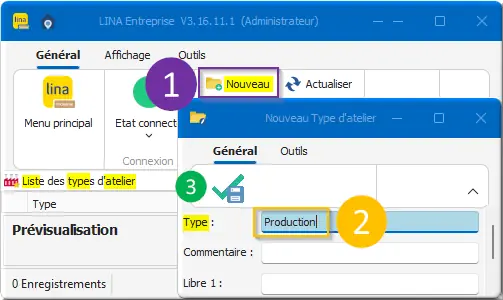
Figure 53 : Nouveau type Production d’atelier
- Clic Nouveau pour créer un Type d'atelier ;
- Type : Production. Dans Nouveau Type d’atelier, saisir le nom du Type d’atelier ;
- Clic ✓ Enregistrer & Fermer.
Dans Type d’atelier :
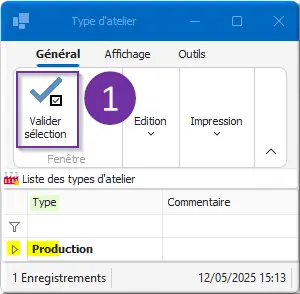
Figure 54 : Valider sélection Type Production
- Clic ✓ Valider sélection. Le triangle ▷ Production indique quel Type est sélectionné pour le nouvel atelier.
Dans Nouveau Atelier :
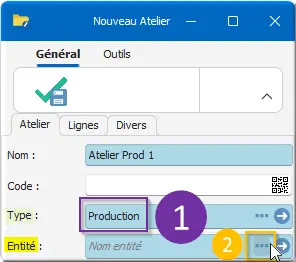
Figure 55 : Nouveau atelier
- Type : Production a bien typé Atelier Prod 1 ;
- Entité : clic "…" pour choisir l’entreprise de l’atelier.
Dans Liste des entités, comme il n’y a qu’une entreprise créée, ▷ API est automatiquement sélectionnée :
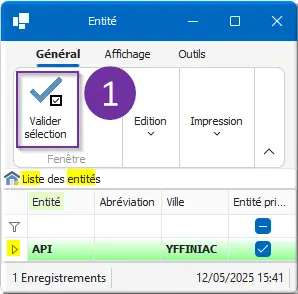
Figure 56 : Sélection de l'entité API
- Clic ✓ Valider sélection.
Dans Nouveau Atelier :
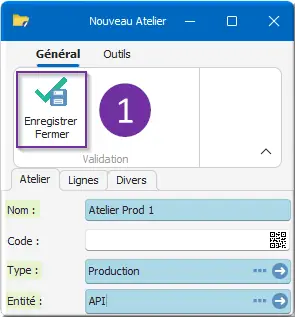
Figure 57 : Enregistrement nouvel atelier
Les champs bleus obligatoires Nom Type Entité ont été renseignés avec succès :
- Clic ✓ Enregistrer Fermer.
2.2.3 Ligne Fabrication Mélange
Dans Menu principal :
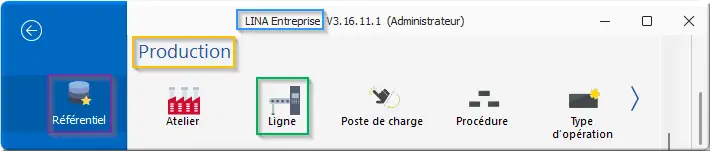
Figure 58 : menu Réf Prod Ligne
Pour créer une nouvelle ligne :
- Clic Référentiel > Production > Ligne.
Dans Atelier Prod 1, l’objectif est de créer Ligne Fabrication typée Mélange.
Dans Liste des lignes :

Figure 59 : Création d'une nouvelle ligne
- Clic Nouveau pour créer une Ligne ;
- Atelier : clic "…". ▷ Atelier Prod 1 est sélectionné ;
- Clic ✓ Valider sélection.
Dans Nouveau Ligne :
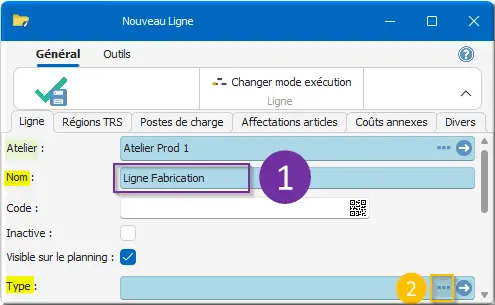
Figure 60 : Nouveau Ligne Fabrication
- Nom : Ligne Fabrication. Saisir le nom de la ligne dans Atelier Prod 1 ;
- Type : clic "…" pour créer le Type de ligne Mélange.
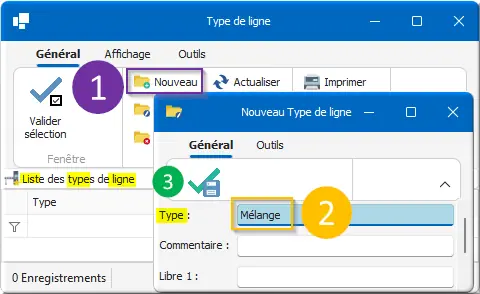
Figure 61 : Nouveau Type de ligne Mélange
- Clic Nouveau pour créer un Type de ligne ;
- Type : Mélange est le nom du type de ligne ;
- Clic ✓ Enregistrer & Fermer.
Créer également les trois autres types de ligne : Pesée Conditionnement Remplissage.
Le raccourci clavier pour Clic ✓ Enregistrer & Fermer est ENTER ↵.
Dans Type de ligne :
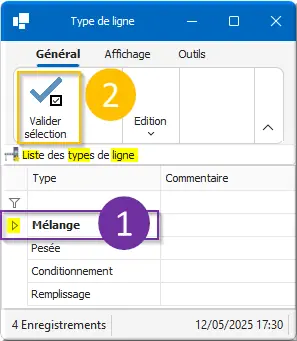
Figure 62 : Sélection du type nouvellement créé
- Clic ▷ Mélange. Choix du 1er Type de ligne ;
- Clic ✓ Valider sélection.
Dans Nouveau Ligne :
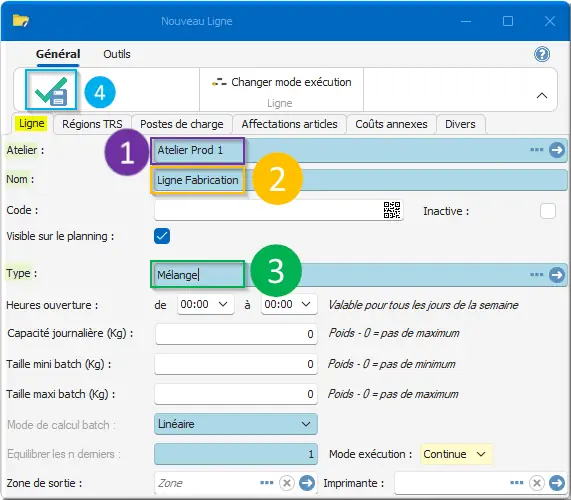
Figure 63 : Autres saisies avec valeur par défaut
Les 3 champs encadrés ont été complétés avec succès.
- Atelier : Atelier Prod 1 ;
- Nom : Ligne Fabrication ;
- Type : Mélange ;
- Clic ✓ Enregistrer & Fermer. Enregistrer la nouvelle ligne.
Les autres champs n'ont pas d'interaction pour la mise en place du TRS.
Note : Un atelier peut avoir une ou plusieurs lignes. Les ateliers et les lignes servent uniquement à classer les régions.
Les autres paramètres sont utilisés pour la partie gestion de production. Exemple : les heures d’ouverture servent à la planification des OF.